Créer des icônes d'impression par raccourci
Si vous déposez des données d'impression, vous pouvez créer des icônes pouvant être utilisées pour l'impression.
Utilisez la procédure ci-dessous pour créer des icônes d'impression par raccourci.
-
Ouvrir l'écran d'accueil
-
Sélectionnez l'imprimante à utiliser pour imprimer le fichier dans le menu déroulant Imprimante
-
Configurez les paramètres requis dans la zone des paramètres d'impression
-
Sélectionnez Créer une icône de raccourci dans la barre de menus Outils
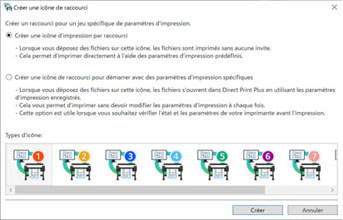
La boîte de dialogue Créer une icône de raccourci s'affiche.
-
Sélectionnez le type d'icône que vous souhaitez créer, puis cliquez sur Créer
La boîte de dialogue Enregistrer sous (Save as) s'affiche.
-
Saisissez le nom de l'icône dans Nom du fichier (File name), puis cliquez sur Save (Enregistrer)
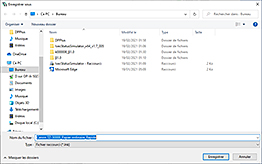
L'icône que vous avez créée sera ajoutée au dossier spécifié dans la boîte de dialogue Enregistrer (Save as).
Le nom initial de l'icône se présente comme suit :
-
" nom personnel "_" type feuille "_" qualité impression "
Si le format de fichier est HP-GL/2, le type de feuille " GL2 " apparaît en lieu et place de " type feuille ".
 Important
Important-
Ne modifiez pas le nom personnel de l'imprimante utilisée pour l'impression par raccourci.
-
-

